코로나19로 대면 모임을 못하고 있는 상황에서 비대면 모임, 회의, 스터디의 활성화를 위해 영상 통화 서비스 사용량이 많아지고 있습니다.
사실 줌 같은 영상 통화 서비스가 출시된지는 오래되었지만,
비대면 보다는 대면 상황에서 주로 회의를 하다보니, 활성화는 최근에서야 더욱 두각을 나타내었습니다.
그래서 오늘은 대표적인 영상 통화 서비스인 ‘줌(Zoom)’ 프로그램에 대한 사용법 및 다운로드 방법을 안내드리겠습니다.
1. 일반 검색엔진에서 줌 또는 Zoom을 검색합니다.

2. 홈페이지 입장 (아래와 같이 영문으로 표기가 되었을 경우 사이트 맨 아래쪽으로 향합니다)

3. Language 에서 '한국어'를 선택합니다.

4. 사이트 맨 상단에 리소스 클릭 -> 'Zoom 클라이언트 다운로드' 클릭
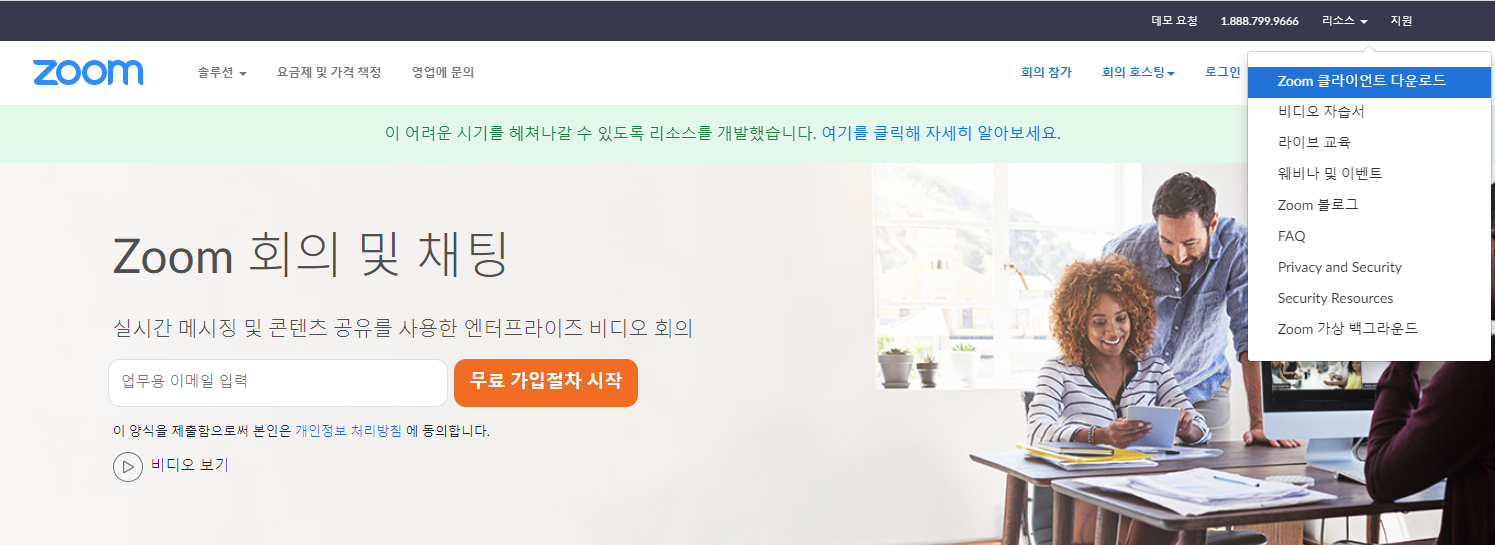
5. 다운로드 센터에서 '회의용 Zoom 클라이언트' 다운로드 클릭
(일반적으로 줌 서비스를 사용하는 사람들은 개인 회의, 스터디 등에 활용하는 경우 입니다!)

** 참고 ** 무료용과 유료용은 어떤 차이가 있을까요?

먼저 무료용은 최대 100명까지 참가자를 모을 수 있고,
가장 중요한 미팅 최대시간은 '40'분까지 가능합니다.
1:1 미팅의 경우는 무제한 이니까 꼭 활용 하세요~
유료용의 경우는 가격에 따라 기능들이 다양하게 제공되는데
주로 중소기업 및 대기업에서 Zoom을 주로 활용하고 있습니다.
6. 설치 파일 실행 후 다음과 같은 화면이 나타났다면 설치 성공!!

** 참고 ** 회의를 주관하여 만들기 위해서는 회원가입이 필수입니다.
Zoom 실행 후 로그인 후 왼쪽 카메라 모양의 '새 회의' 아이콘을 클릭하면 새로운 회의룸이 생겅됩니다.
컴퓨터로 만드는 경우, 오디오로 참가를 클릭해야 정상적으로 회의 할 수 있습니다.

이상 온라인 화상 회의 시스템 '줌 (Zoom)' 다운로드 및 회의룸 만들기 안내를 마치겠습니다.
벌써 1년 가까이 대면보다는 비대면으로 사람들을 만나는 요즘
가장 베스트로 회의나 스터디가 이뤄지는건 아니지만, 언택트 시대에 맞게 이런 프로그램들을
적절히 활용하여 원활한 비대면 회의 하시기 바랍니다
'IT > 꿀팁 컴퓨터 정보' 카테고리의 다른 글
| 윈도우 계정 비밀번호 생성, 변경 및 해제 (0) | 2021.03.10 |
|---|---|
| 한글 2010 단축키 모음 (0) | 2020.12.23 |